是一款应用广泛的优秀系统,在不断的使用中会有各种各样的问题出现,在使用耳机进行游戏或者音频聊天时用户们可能会遇到各种问题最为常见的就是在聊天中说话没有声音了,针对耳麦说话没声音的问题今天小编为大家带来了win10系统耳麦说话没声音怎么设置的方法教程啦。
win10系统耳麦说话没声音怎么设置
1、首先检查下耳麦是否接触有问题。

2、若是接触良好检查下耳麦是否损坏。

3、在确保设备完好情况下需要对电脑进行设置,首先打开“控制面板”,点击“声音”。
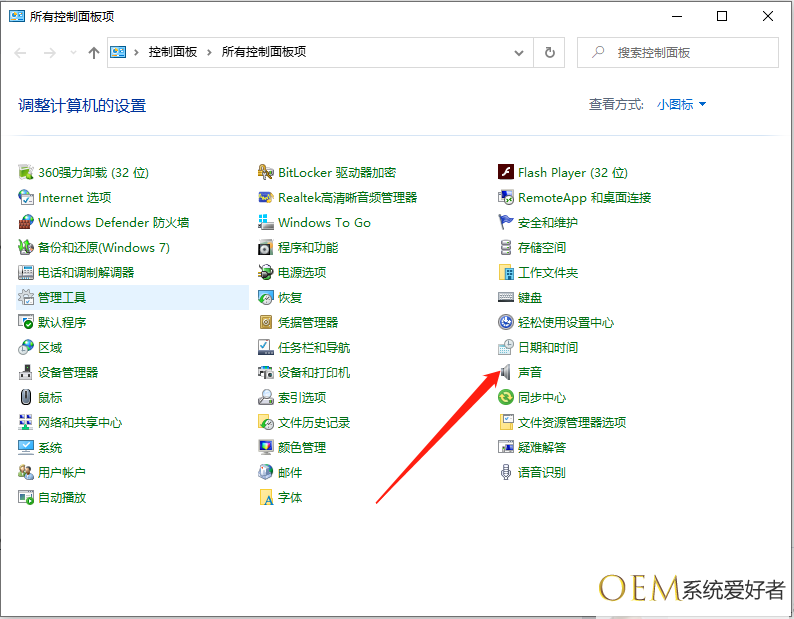
4、进入后点击“录制”,看到录音设备关闭了,右击麦克风,选择“启用”即可。
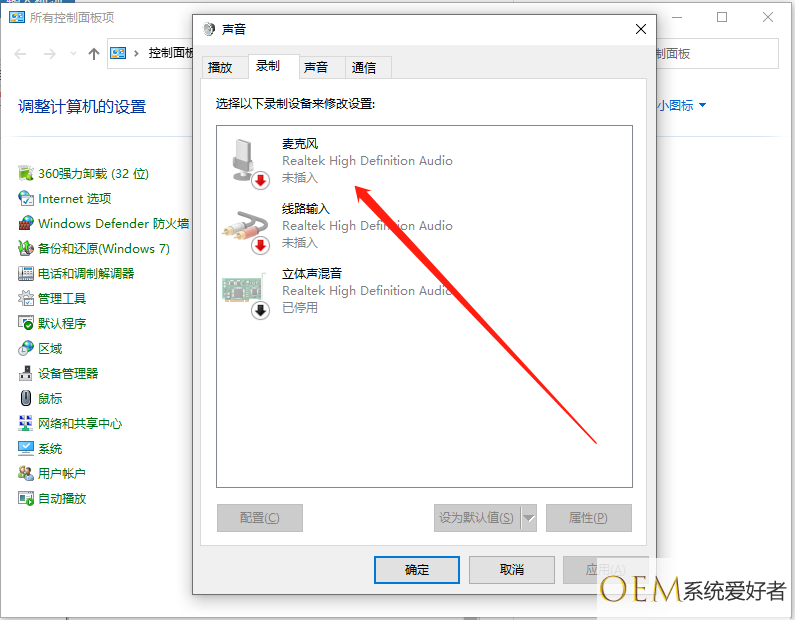
以上就是win10系统耳麦说话没声音怎么设置的教程啦,希望能帮助到大家。
发布者:系统爱好者,转转请注明出处:https://www.oem321.com/xtjq/win10xtjq/459301.html
